在使用电脑过程中,有时候会出现一些问题,例如系统崩溃、运行缓慢或者出现各种错误提示。在这些情况下,许多用户会考虑重装操作系统来解决问题。然而,有时候重装操作系统后,可能会出现新的问题,例如声音无法正常工作。如果您发现win10重装系统后没有声音怎么办呢?下面将介绍一些有用的win10重装系统后没有声音的解决方法。
工具/原料:
系统版本:windows10系统
品牌型号:惠普星14pro
软件版本:小白一键重装系统2320
方法/步骤:
方法一:检查开启声卡服务
一般重装后没声音很大可能是声卡没开启导致,我们先排查是否是未开启相关声卡服务导致电脑没有声音。具体步骤如下:
1、首先按下win+R键打开运行,输入“services.msc”回车进入服务界面。
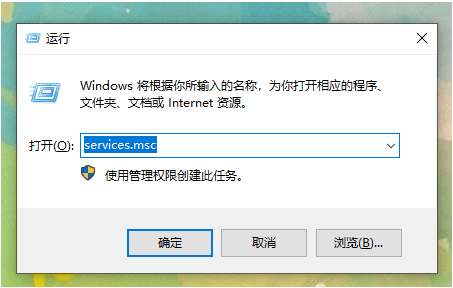
2、打开服务界面右侧的“Windows audio”选项,鼠标右键选中后,选择“属性”打开。
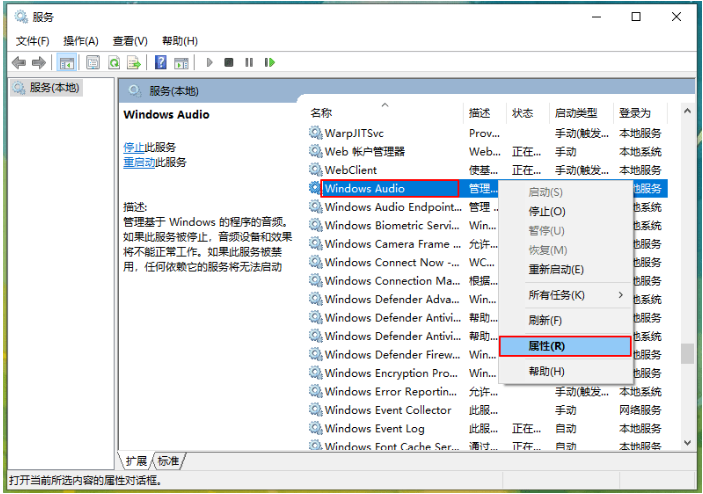
3、在“常规”菜单下将启动类型调整为“自动”,点击“应用”-“确定”即可启用声卡。
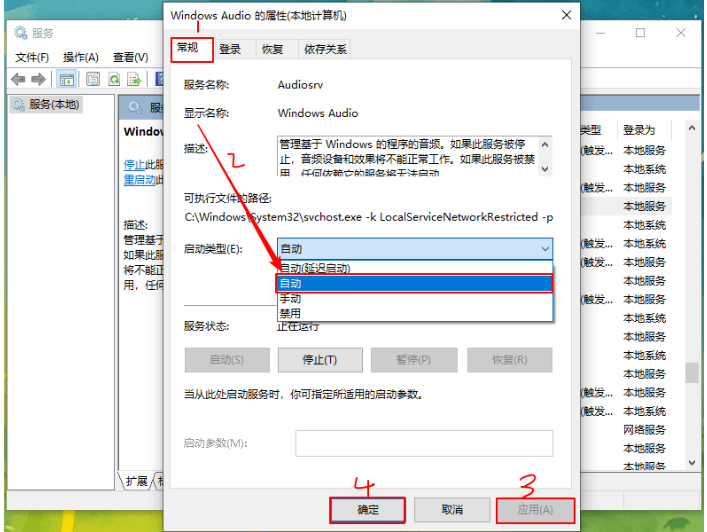
方法二:调整声音设备属性相关项
如果不是声卡未开启的原因导致,那么还可能是声音设备属性界面的相关设置不合理导致。具体的解决步骤如下:
1、在win10任务栏找到声音图标单击,鼠标右键选择打开声音设置。
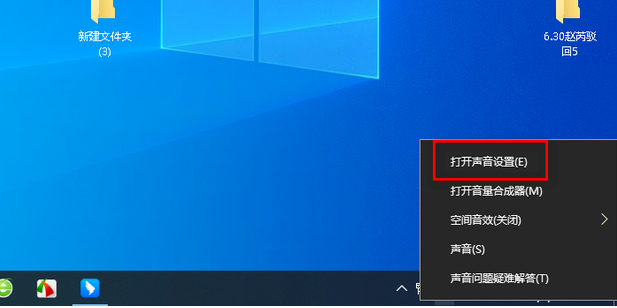
2、可能是声音设备没有切换,可以点击如图标注的三角进行切换。
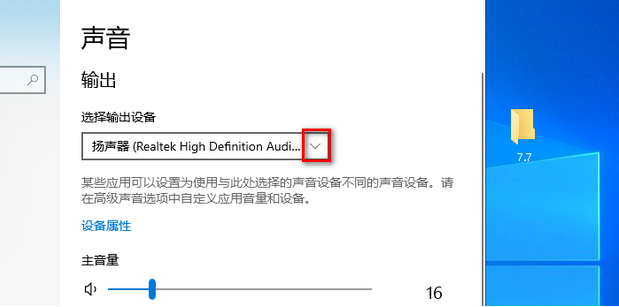
3、如果不是的话,打开下方的设备属性。
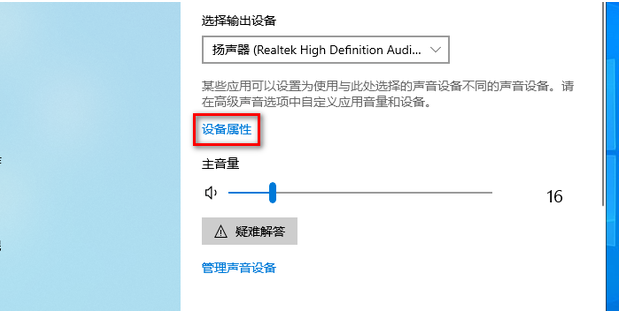
4、打开其他设备属性进入。
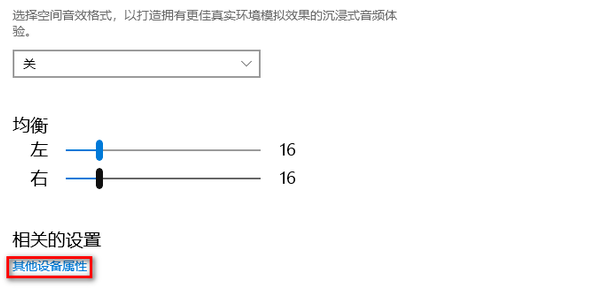
5、选择增强项进入,把除立即模式之外的勾全部取消掉。
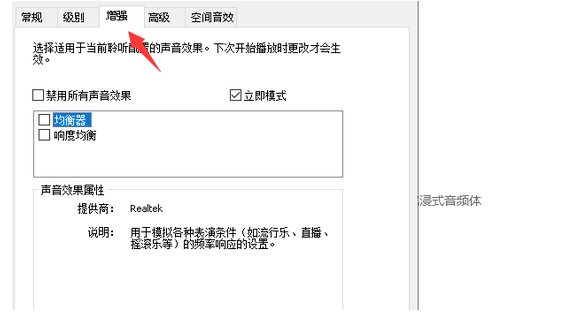
6、然后点击确定即可。
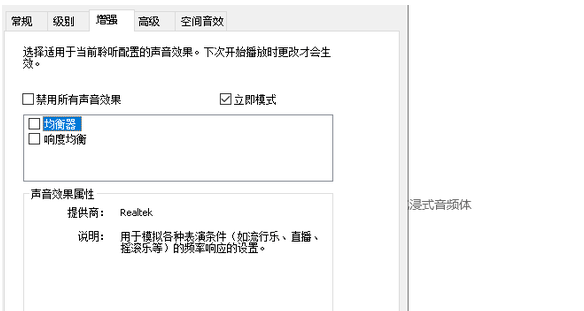
方法三:检查解决声卡驱动问题
如果上面的方法没有解决问题,那就有可能是电脑声卡驱动出现问题导致,我们需要重新更新或者安装新声卡驱动。具体解决方法如下:
1、鼠标右键单击windows系统的“开始”菜单,选择“设备管理器”进入。
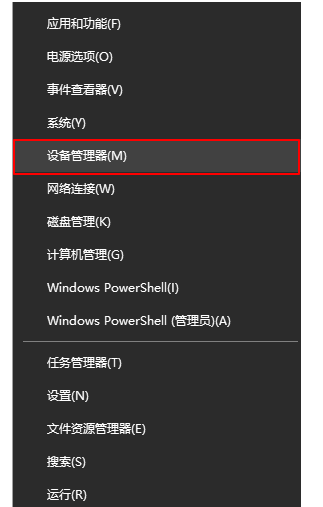
2、鼠标右键选中“声音、视频和游戏控制器”选项,将其下面的驱动卸载掉。
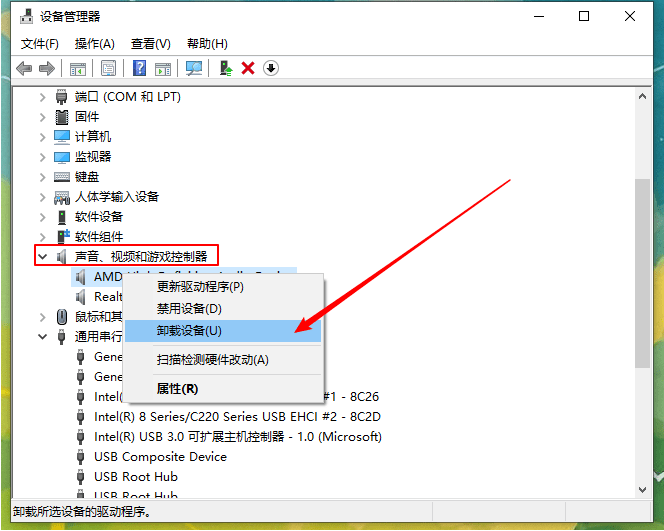
3、找到“音频输入和输出”选项,继续卸载掉下面的驱动。
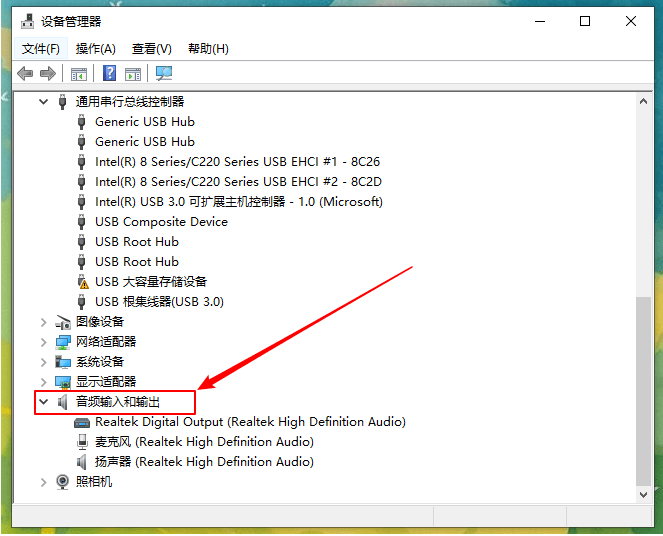
4、卸载驱动之后,只需重启一下电脑,保持联网的状态下电脑会自动重新安装这两个驱动,适配当前的系统。

5、等待安装完毕之后再次重启,这样声卡驱动修复后,就能正常播放声音了。
方法四:修复或者安装原版的windows系统
当然,不排除更新驱动后还是没有声音的情况,这个很可能就是win10重装系统的版本有问题,我们尝试一下修复windows操作系统,实在不行就重新安装原版系统使用。具体步骤如下:
1、使用win+R快捷键打开运行,输入cmd回车进入命令提示符。
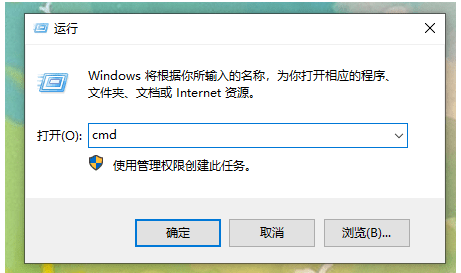
2、复制粘贴“sfc /scannow”命令回车,开始执行修复操作,然后等待系统修复完成即可。

3、如果还是不行的话,直接使用小白一键重装系统工具在线重装原版win10系统即可。具体步骤参照:小白在线一键重装系统win10教程。
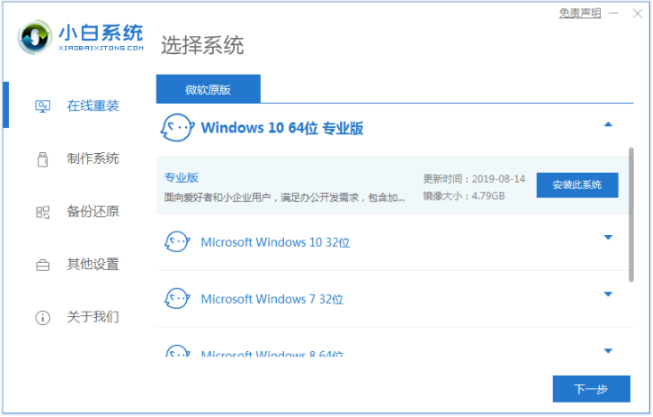
总结:
以上便是常见的四种win10重装系统后没有声音的原因和解决方法,当遇到电脑没有声音的情况时,不要担心,基本可从声卡设置,声卡驱动以及系统故障等角度入手解决,有遇到类似问题的小伙伴可参照教程操作。